10 meilleures applications de transfert de fichiers pour déplacer des fichiers entre des appareils
Transfert de fichiers désigne le déplacement de fichiers de données de toute taille ou de tout type sur iPhone, Android, Windows et Mac. Il s'agit du processus de copie ou de déplacement d'un fichier d'un appareil à un autre via un câble compatible ou une connexion Internet. En raison des différents systèmes d'exploitation, vous avez besoin d'un outil pour terminer le processus. Cet article identifie et passe en revue la liste des meilleurs afin que vous puissiez découvrir l'outil approprié pour votre appareil.
CONTENU DE LA PAGE :
Partie 1 : Logiciel de transfert de fichiers avancé pour iOS et Android
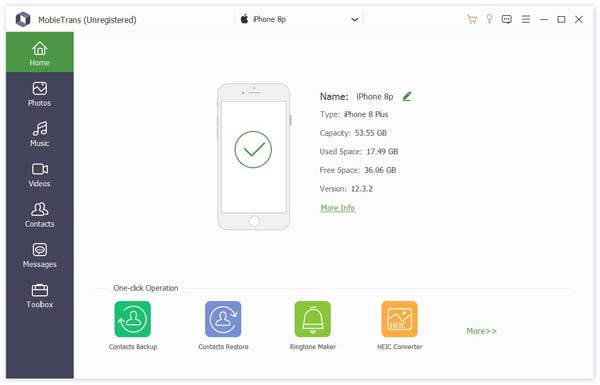
Un outil de transfert de fichiers avancé doit être rapide lors du déplacement de fichiers volumineux. De plus, il doit être facile à utiliser, même pour les débutants. De plus, il doit être capable de transférer des données sur plusieurs systèmes d'exploitation. À partir de ce point, nous recommandons Apeaksoft MobieTrans.
- Transférer des données d'iOS/Android vers l'ordinateur et vice versa.
- Synchronisez les fichiers entre l'iPhone et un autre iPhone ou Android.
- Transcoder les données en fonction du périphérique cible.
- Offrez des fonctionnalités bonus, comme un créateur de sonneries.
- Prend en charge une large gamme de modèles d'appareils Android et iOS.
- Un ordinateur est nécessaire pour synchroniser les données entre iOS et Android.
Comment transférer des fichiers vers un PC depuis un iPhone
Étape 1 : Connectez-vous à votre iPhone
Lancez le meilleur logiciel de transfert de fichiers après l'avoir installé sur votre PC. Connectez votre iPhone au PC avec un câble Lightning.
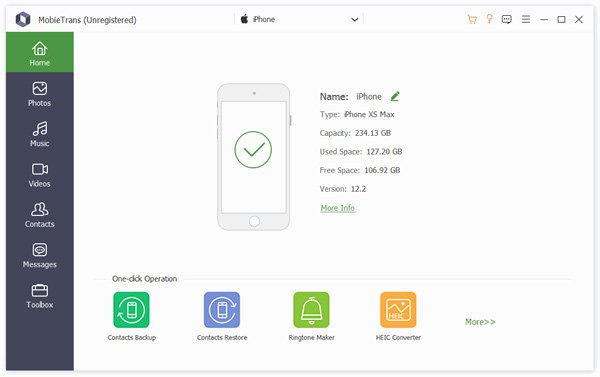
Étape 2 : Aperçu des données iPhone
Une fois votre appareil détecté, vous pouvez prévisualiser les fichiers sur votre iPhone par catégorie. Cochez la case correspondant à chaque fichier et élément que vous souhaitez déplacer. Si vous souhaitez transférer la vidéo de l'iPad vers le PC, tu peux choisir Vidéos.
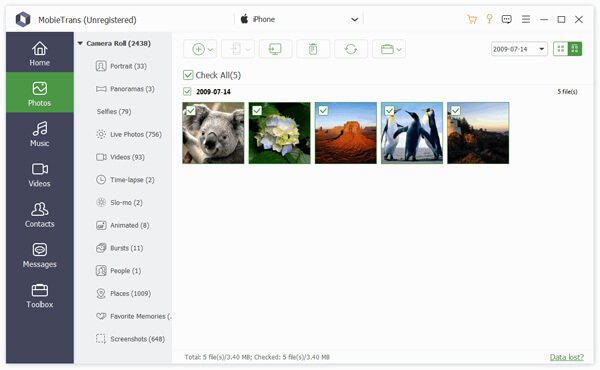
Étape 3 : Transférer des fichiers vers un PC
Puis cliquez sur le PC bouton sur le ruban supérieur. Accédez à un dossier de destination et transférez immédiatement les fichiers vers un PC ou une clé USB depuis votre iPhone.
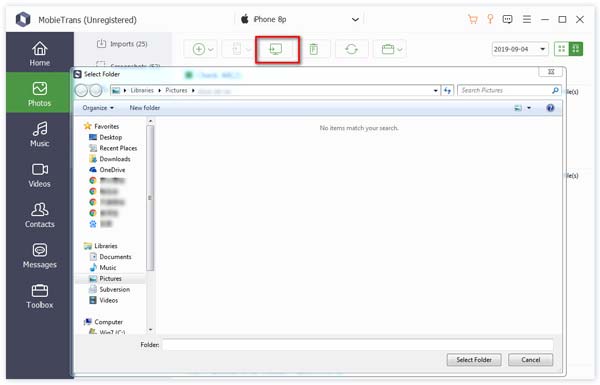
Remarque:
Si vous souhaitez ajouter des fichiers sur votre iPhone, cliquez sur le bouton Ajouter bouton, sélectionnez-les sur votre disque dur et appuyez sur Open.
Comment transférer des fichiers via USB entre iOS et Android
Étape 1 : Connecter iPhone et Android
Pour transférer des fichiers via USB sur iPhone et Android, ouvrez le logiciel et connectez les deux appareils à votre PC avec des câbles compatibles. Choisissez l'appareil source dans la liste déroulante supérieure.
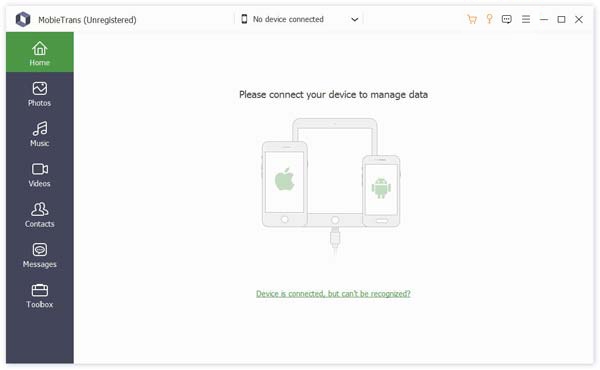
Étape 2 : Sélectionnez les fichiers souhaités
Prévisualisez et sélectionnez les données que vous souhaitez déplacer vers l'autre appareil. transférer des photos d'Android vers iPhone, par exemple, allez à la Galerie onglet et sélectionnez les photos souhaitées.
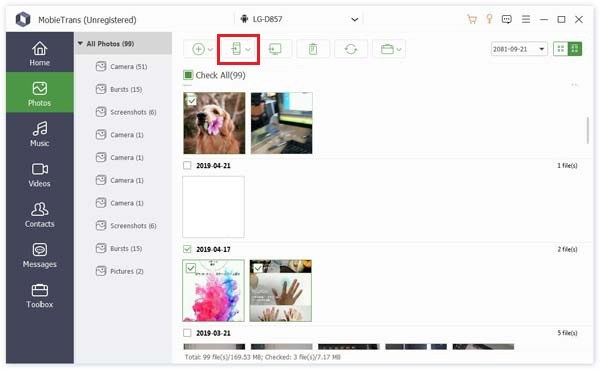
Étape 3 : Transférer des fichiers via USB
Cliquez sur Téléphone dans la barre de menu supérieure et choisissez l'appareil cible.
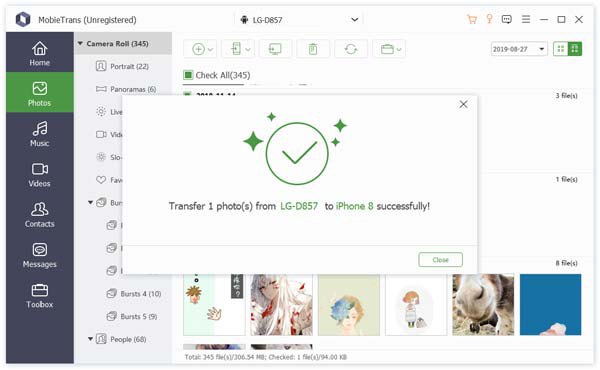
Partie 2 : Outils de transfert de fichiers gratuits en ligne
Top 1 : Trou de ver
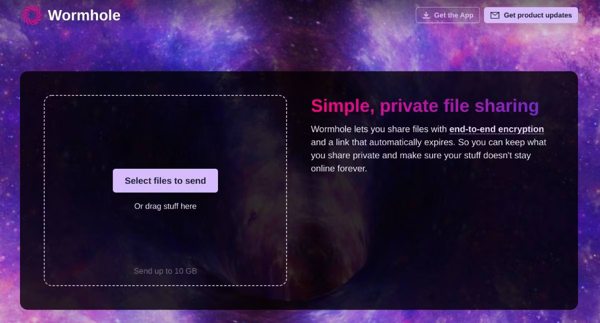
Wormhole est un outil de transfert de fichiers sécurisé en ligne très populaire. Il vous permet d'envoyer rapidement vos fichiers sur plusieurs appareils en toute sécurité. Grâce à son interface utilisateur graphique simple, il ne nécessite que peu d'efforts, tant pour l'expéditeur que pour le destinataire.
- Équipez-vous d'un cryptage de bout en bout.
- Facile et simple à utiliser.
- Prise en charge du streaming de fichiers instantané.
- Envoi gratuit ou payant d'un fichier jusqu'à 10 Go.
- Il n'y a pas d'historique ni d'autres détails sur le lien partageable.
- Aucun moyen d'augmenter la taille maximale du fichier.
Top 2 : Smash
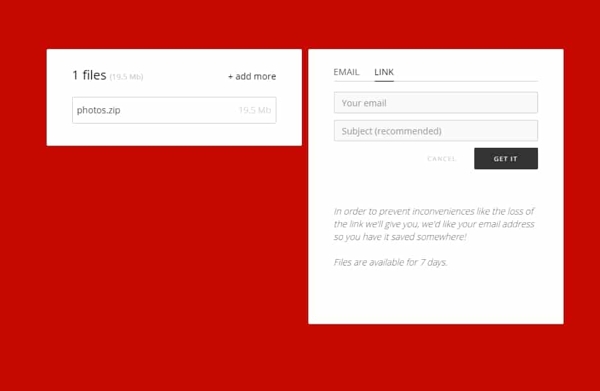
Smash est un outil de transfert de fichiers volumineux permettant d'envoyer des fichiers volumineux sans aucune limite de taille. Il est populaire auprès des particuliers et des entreprises de toutes tailles. Les prix des abonnements commencent à 5.00 $ par mois et il propose un essai gratuit.
- Téléchargez et transférez des fichiers facilement.
- Offre une excellente vitesse de transfert de données.
- Aucune limite de taille de fichier.
- Intégrer une interface simple et concise.
- L'essai gratuit ne vous permet de transférer que 100 Go de fichiers.
- Une adresse email est nécessaire pour créer le lien de partage.
Top 3 : SendFileOnline
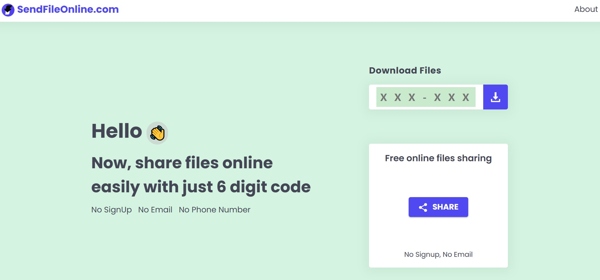
Comme son nom l'indique, SendFileOnline est une application gratuite de synchronisation et de transfert de fichiers en ligne. Une fois que vous avez visité le site Web, téléchargez les fichiers souhaités et créez un lien partageable pour déplacer des fichiers sur Mac, PC et Linux sans rien installer.
- Synchronisez par lots plusieurs fichiers à la fois.
- Entièrement gratuit à utiliser.
- Ne nécessite pas d'e-mail, de numéro de téléphone ou d'inscription.
- Cryptez le partage de fichiers avec un code à 6 chiffres.
- Il télécharge un fichier jusqu'à 1 Go.
- Il manque de fonctionnalités avancées.
Top 4 : Drop.lol
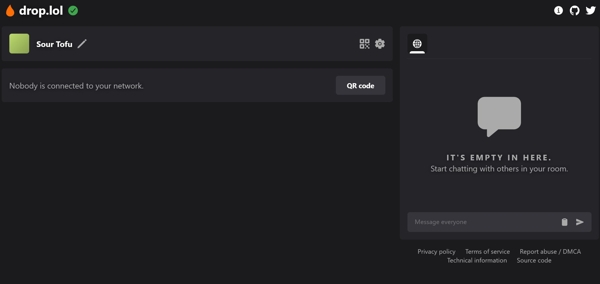
Drop.lol est un outil de transfert de données Web très intéressant. En tant que projet open source, vous pouvez visiter le site Web dans un navigateur sans inscription. Après avoir connecté vos appareils en scannant un code QR, vous pouvez transférer des fichiers rapidement.
- Créez une salle pour discuter avec le destinataire.
- Transférer des fichiers via un code QR.
- Envoyer des fichiers à plusieurs destinataires.
- Offrez des options personnalisées.
- La synchronisation de fichiers volumineux est lente.
- Il n'est disponible qu'en anglais.
Partie 3 : Applications de transfert de données
Top 1 : SHAREit
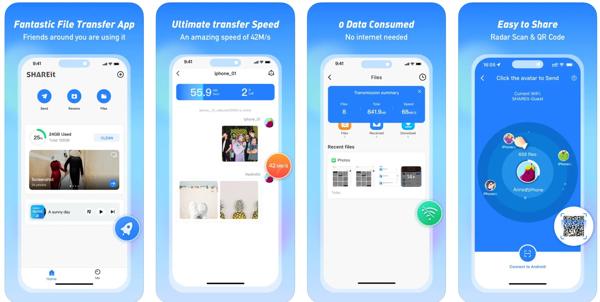
SHAREit est une application de transfert de données sur Android et iOS. Elle propose un essai gratuit de 3 jours. Si vous souhaitez transférer des données après l'essai gratuit, vous devez souscrire à un abonnement. En plus du transfert de données, elle peut également cloner votre appareil.
- Transférer des fichiers entre plates-formes.
- Aucune limite de taille de fichier pour le transfert de fichiers.
- Proposer des fonctionnalités de streaming.
- Cloner un ancien téléphone pour migrer vers un nouvel appareil.
- Le transfert de fichiers peut rester bloqué.
- Il y a beaucoup de publicités.
Top 2 : Envoyer n'importe où
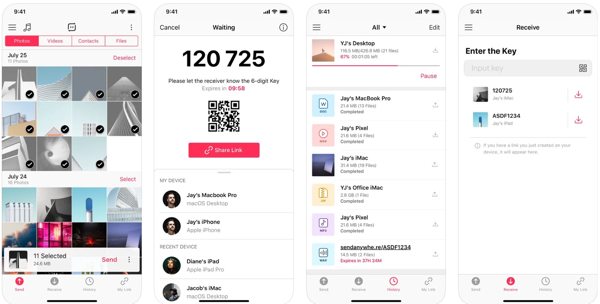
Send Anywhere est une solution de transfert de fichiers Wi-Fi. Elle vous permet d'envoyer des photos et des vidéos entre iOS et Android avec la qualité d'origine. De plus, le service de transfert de fichiers ne nécessite ni connexion ni inscription.
- Offre un stockage de données important.
- Prend en charge le partage de fichiers facile.
- Envoyez des fichiers sans limite de taille.
- Crypter les fichiers pendant le transfert.
- La courbe d’apprentissage n’est pas conviviale.
- L'envoi de fichiers volumineux est lent.
Top 3 : Zapya
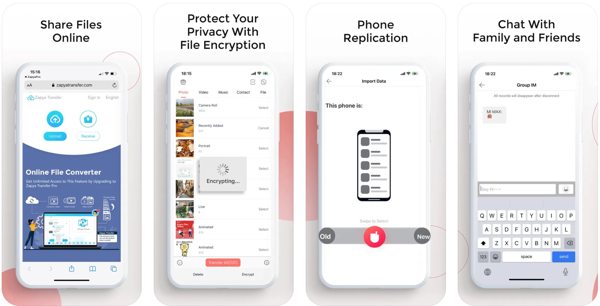
Zapya est un outil de transfert de fichiers gratuit sur iOS et Android via un réseau Wi-Fi ou des données cellulaires. Selon nos recherches, la vitesse peut atteindre 10 Mo par seconde ou jusqu'à 260 images par minute.
- Facile à utiliser sans configuration compliquée.
- Offrez un transfert de données rapide et gratuit.
- Prend en charge le transfert de fichiers illimité.
- Partagez des fichiers sur plusieurs appareils.
- Le lecteur multimédia intégré ne prend pas en charge les vidéos HD.
- Il manque un gestionnaire de fichiers.
Top 4 : EasyShare
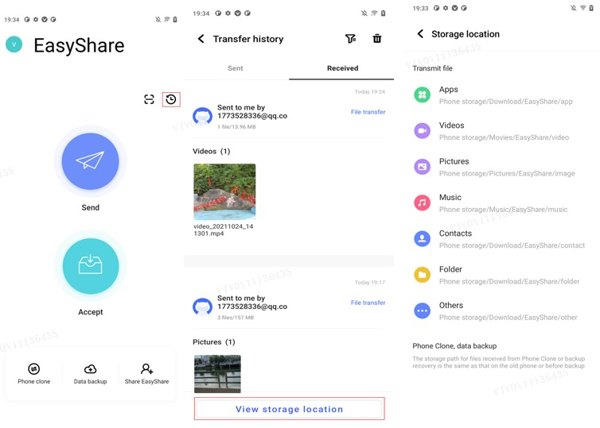
EasyShare est une application de transfert de fichiers gratuite pour iOS et Android. Après avoir installé l'application sur les appareils source et cible, vous pouvez scanner le code QR et transférer rapidement des données entre les plateformes.
- Transférez des fichiers gratuitement.
- Prise en charge des formats MP4, AVI, JPG, APK, etc.
- Partagez des fichiers via LAN sans fil ou Bluetooth.
- Aucune limitation de taille de fichier.
- Il ne peut pas crypter le transfert de fichiers.
- Il draine la batterie.
Top 5: AirDroid
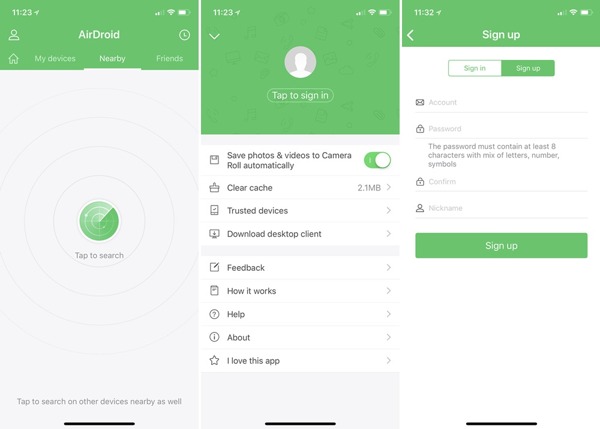
AirDroid est une autre solution de transfert de fichiers gratuite pour les appareils mobiles et les ordinateurs. Il offre un moyen pratique de déplacer des fichiers entre différents systèmes d'exploitation. De plus, il intègre des fonctionnalités bonus.
- Accessible sur appareils mobiles et ordinateurs.
- Contrôler à distance le transfert de fichiers.
- Intégrer un gestionnaire de données.
- Sauvegardez vos photos et vidéos.
- La version gratuite est limitée.
- Il manque la technologie de sécurité pour le transfert de fichiers.
Conclusion
Cet article a passé en revue le top 10 transfert de données outils sur Windows, Mac, iOS et Android. Certains d'entre eux sont gratuits tandis que d'autres nécessitent un abonnement pour bénéficier de fonctionnalités avancées. Apeaksoft MobieTrans est la meilleure option pour les débutants et les personnes moyennes. Si vous avez d'autres questions ou de meilleures recommandations, veuillez les écrire ci-dessous.
Articles Relatifs
Comment transférer des fichiers et des données de votre Mac vers un iPhone/iPad ? Cet article propose 6 solutions ultimes pour y parvenir facilement.
Vous souhaitez trouver un moyen simple d'envoyer des fichiers vidéo volumineux par e-mail, tels que Gmail, Outlook et iCloud Mail Drop ? Nous partageons le mode d'emploi dans cet article, jetez un coup d'œil.
Comment envoyer un fichier PDF volumineux par courrier électronique sur 30MB? Voici 4 des moyens pratiques d’envoyer des fichiers PDF plus volumineux en réduisant leur taille et en utilisant le service cloud.
Comment envoyer des vidéos depuis Android vers iPhone? Les solutions 6 sont proposées ici pour vous aider à transférer facilement de grandes vidéos sans perdre de la qualité d'Android vers iPhone.

